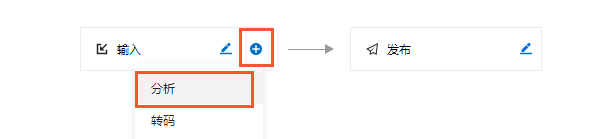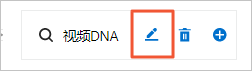视频DNA通常是一个二进制串,用来唯一标记一个视频。您可以使用视频DNA服务提取并比对视频中的图像、音频等指纹特征,解决重复视频查找、视频片段查源等问题,适用于原创识别、视频查重、快速审核、广告分成、视频溯源等业务场景。
使用限制
视频DNA功能,目前开通的地域为华北2(北京)、华东1(杭州)、华东2(上海)、亚太东南1(新加坡)。
使用方法
视频DNA可以通过控制台创建视频DNA任务或工作流触发。
说明 如您需要通过API创建视频DNA任务,请参考视频DNA进行操作。
特性说明
- 唯一性:不同视频的视频DNA不同。
- 稳定性:不会随音视频文件的格式转换、剪辑拼接、压缩旋转等变换而发生变化。
使用准备
在使用前需要进行一些设置确保功能能够正常使用,如已设置请忽略。
- 媒体处理操作的媒体资源均存放在OSS的Bucket中,需要添加媒体Bucket才可以在任务、工作流中选择对应的Bucket作为输入和输出路径。具体操作,请参见添加媒体Bucket。
- 开启管道。如果管道列表中没有视频DNA管道,请先开启视频DNA管道。
- 调用提交新建DNA库接口,创建DNA库。
- 将需要处理的视频上传至OSS。具体操作,请参见上传视频。
- 可选:如您需要在工作完成后接收消息通知,请先配置消息通知服务。具体操作,请参见设置消息通知。
创建视频DNA单任务
- 登录媒体处理控制台。
- 在顶部菜单栏左侧选择地域。
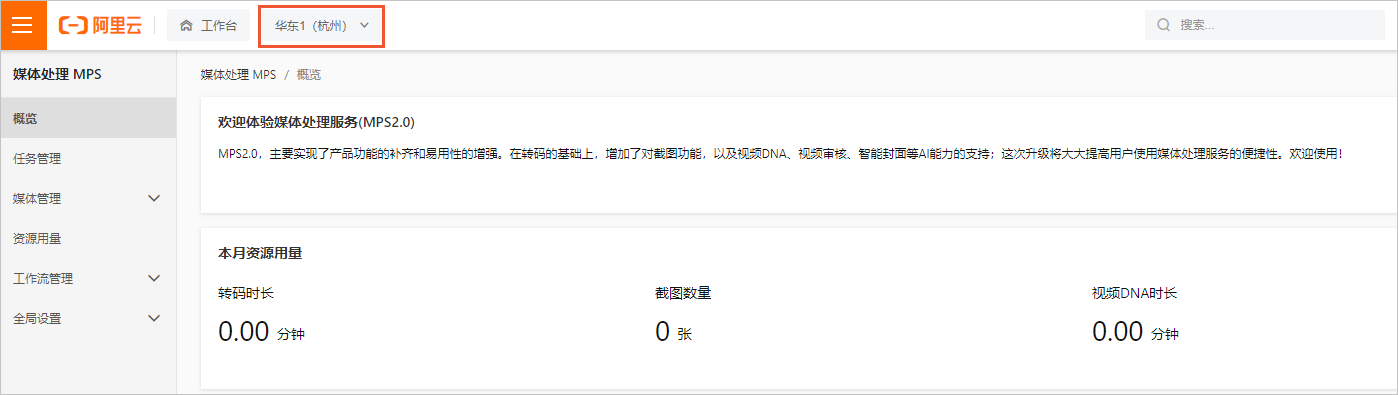
- 在左侧导航栏,选择任务管理。
- 选择视频DNA,单击创建任务。
- 设置参数。
| 参数 | 说明 |
|---|---|
| 待处理文件地址 | 单击选择,在Bucket下拉列表中,选择Bucket名称。路径下方会显示对应Bucket已经创建好的文件夹,在文件夹下选择一个文件作为输入路径。 说明
|
| 视频DNA管道 | 在下拉列表中选择管道名称。 说明 如果视频DNA管道下拉列表中没有管道名称,请先开启视频DNA管道。具体操作,请参见开启管道。 |
| 入库规则 | 在入库规则选项中选择规则,默认为仅入库不重复内容。 |
- 单击提交任务,完成创建提交视频DNA任务。任务提交后您可以在当前页签下方列表中查看任务的执行状态以及配置信息和输入、输出地址等。说明 如果提交转码任务后转码状态显示为转码失败,但无法查看失败详情,请检查您的网络状况,确保网络畅通后重新提交任务。
创建视频DNA工作流
- 登录媒体处理控制台。
- 在顶部菜单栏左侧选择地域。
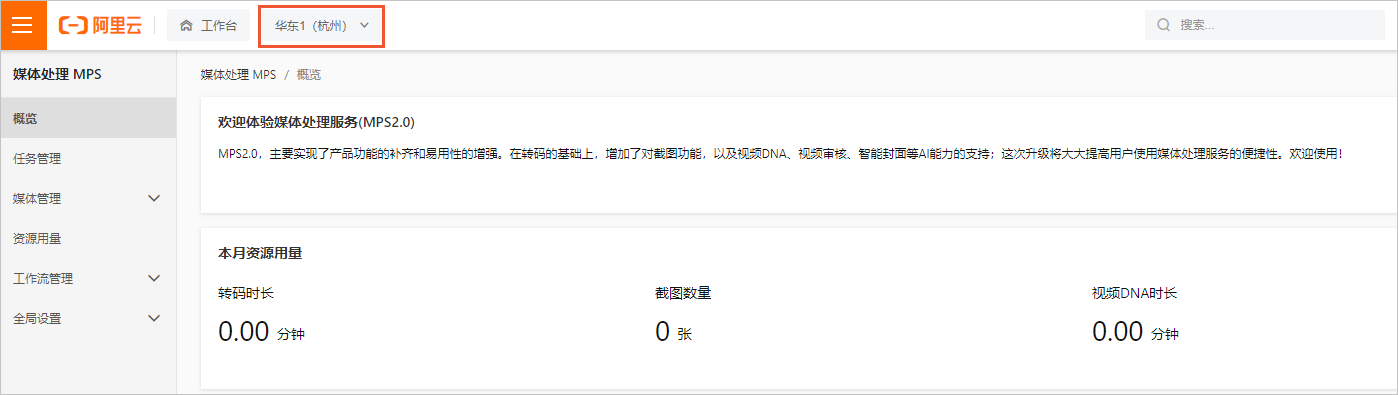
- 在左侧导航栏,选择。
- 单击创建工作流。
- 设置工作流基础信息。
参数 说明 工作流名称 在文本框中输入工作流名称。 配置方案 在下拉列表中选择自定义。 说明 为满足通用场景需求,媒体处理提供了多种预置工作流,您也可以在配置方案下拉列表中选择一个预置工作流的进行快速编辑。预置工作流说明如下:- M3U8:进行单张封面截图,并把视频转为M3U8格式。
- 预置智能模板工作流:进行单张封面截图,并根据视频信息进行智能分析后转码,对转码后的标清视频截图。
- 多码率多格式工作流:进行单张封面截图,并生成多种视频格式和码率视频。
- (FVL、M3U8、MP4)多码率工作流:进行单张封面截图,并生成多码率视频。
- 设置输入节点。
- 添加视频DNA节点。
- 设置发布节点。
- 单击保存,完成工作流创建。创建完成后,当有符合条件的新文件进入指定路径时,会自动触发工作流执行。